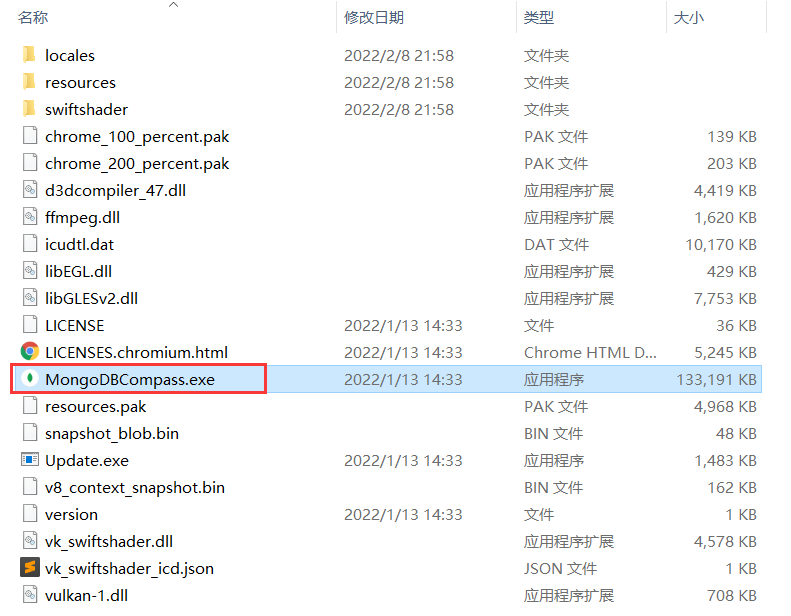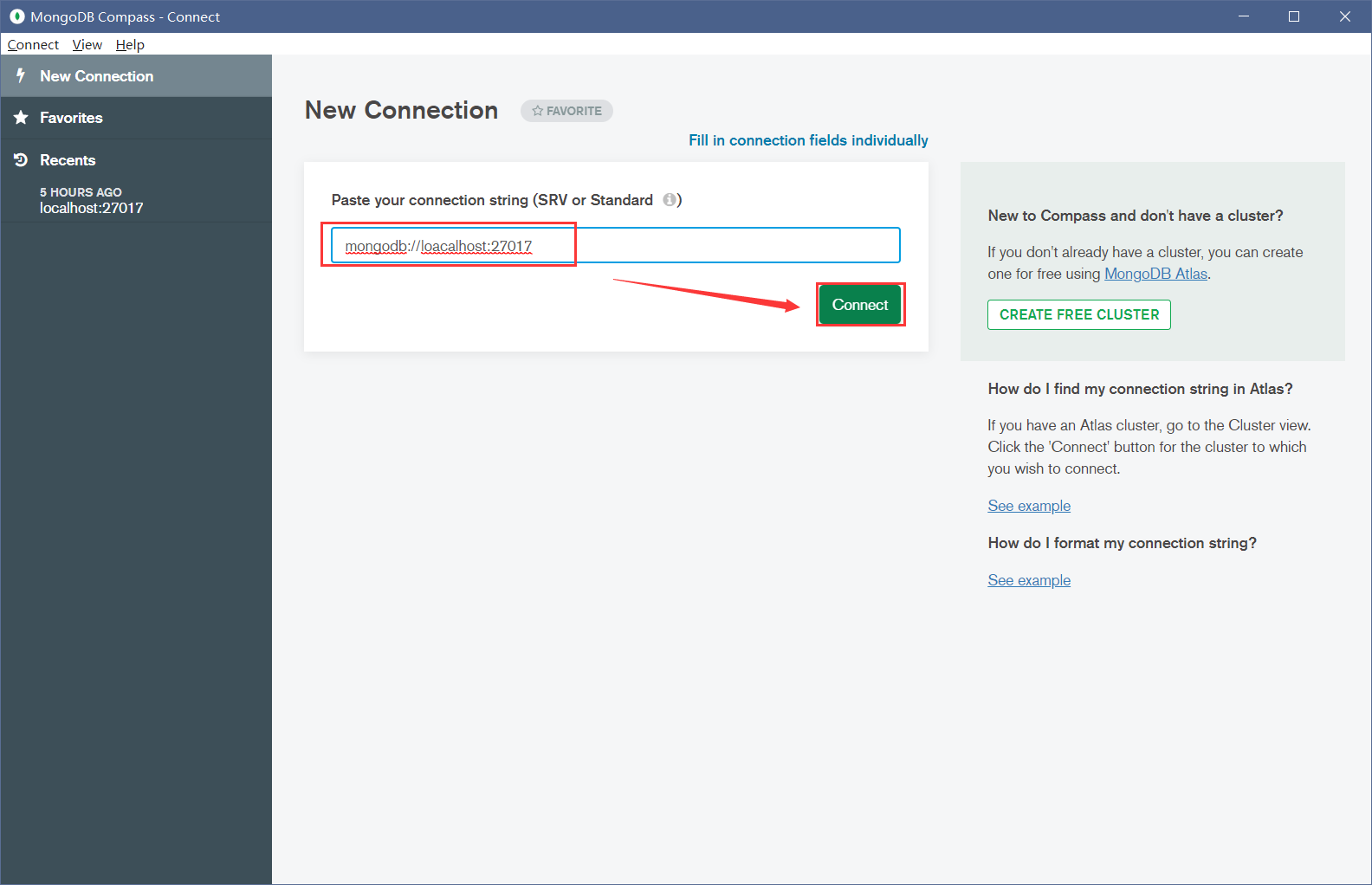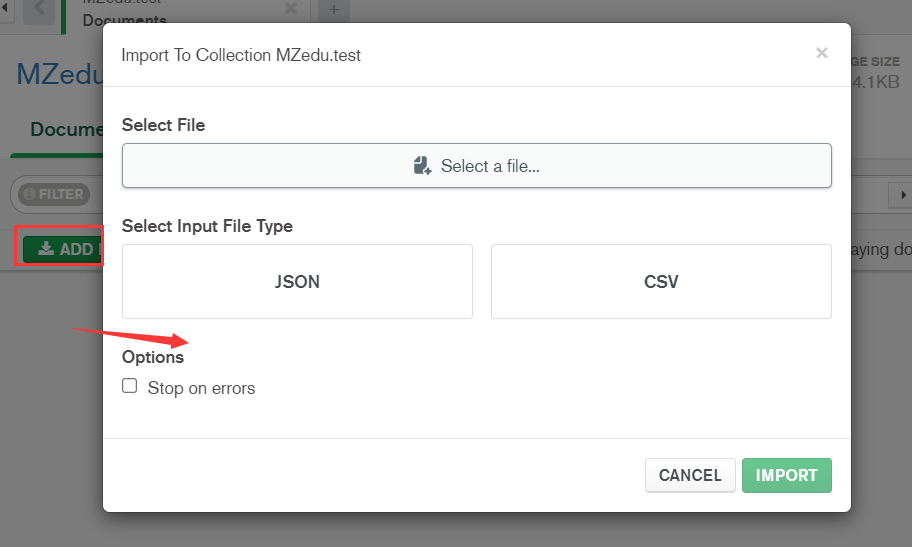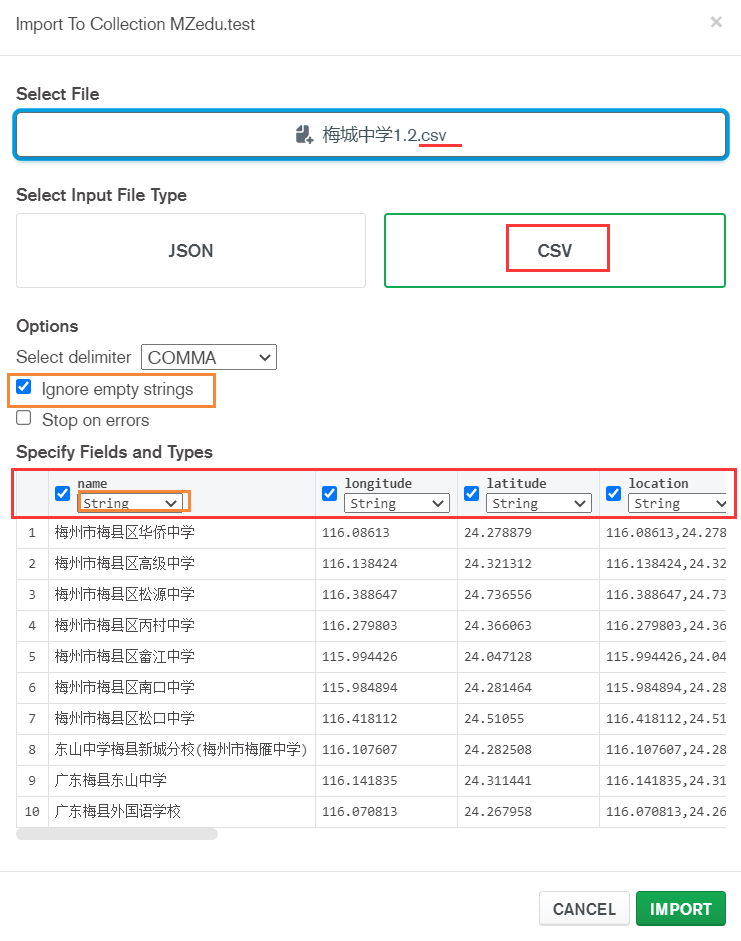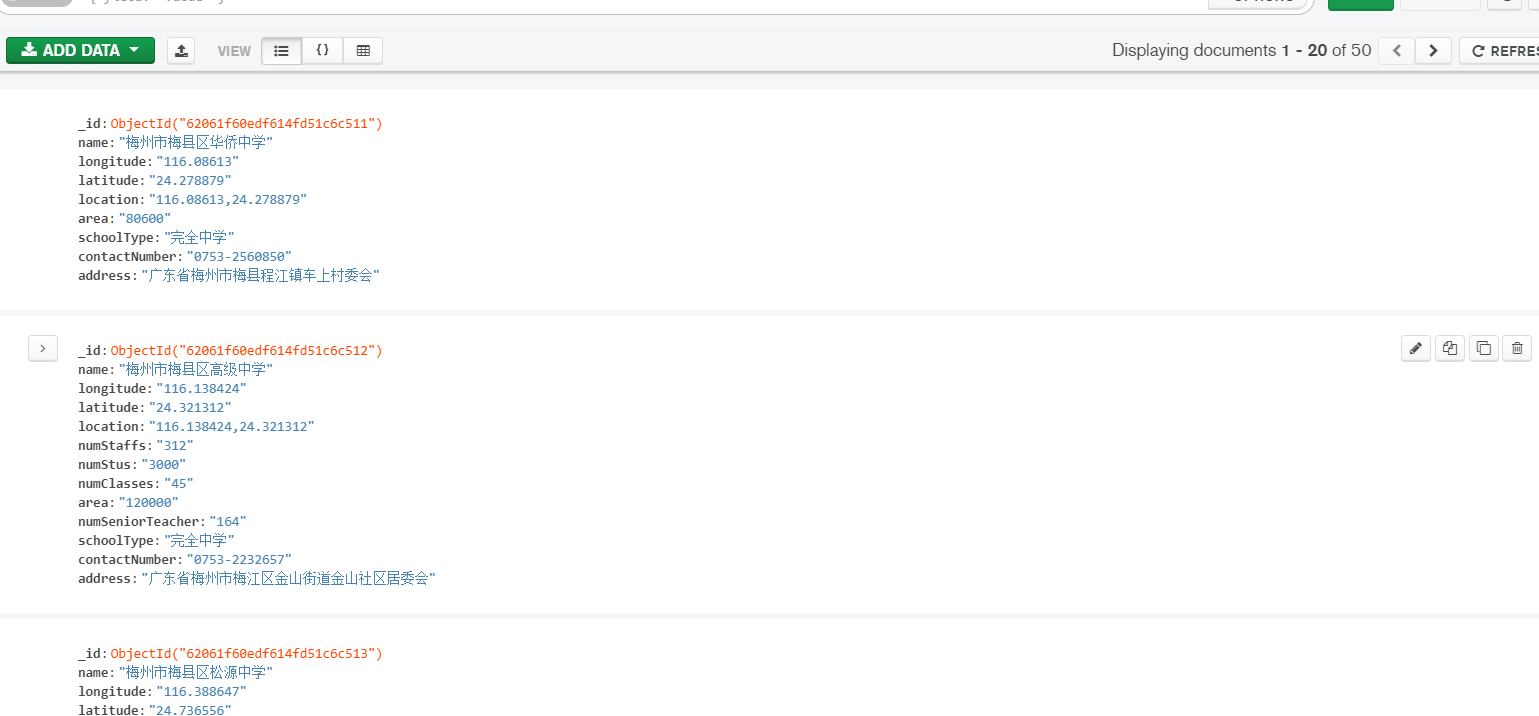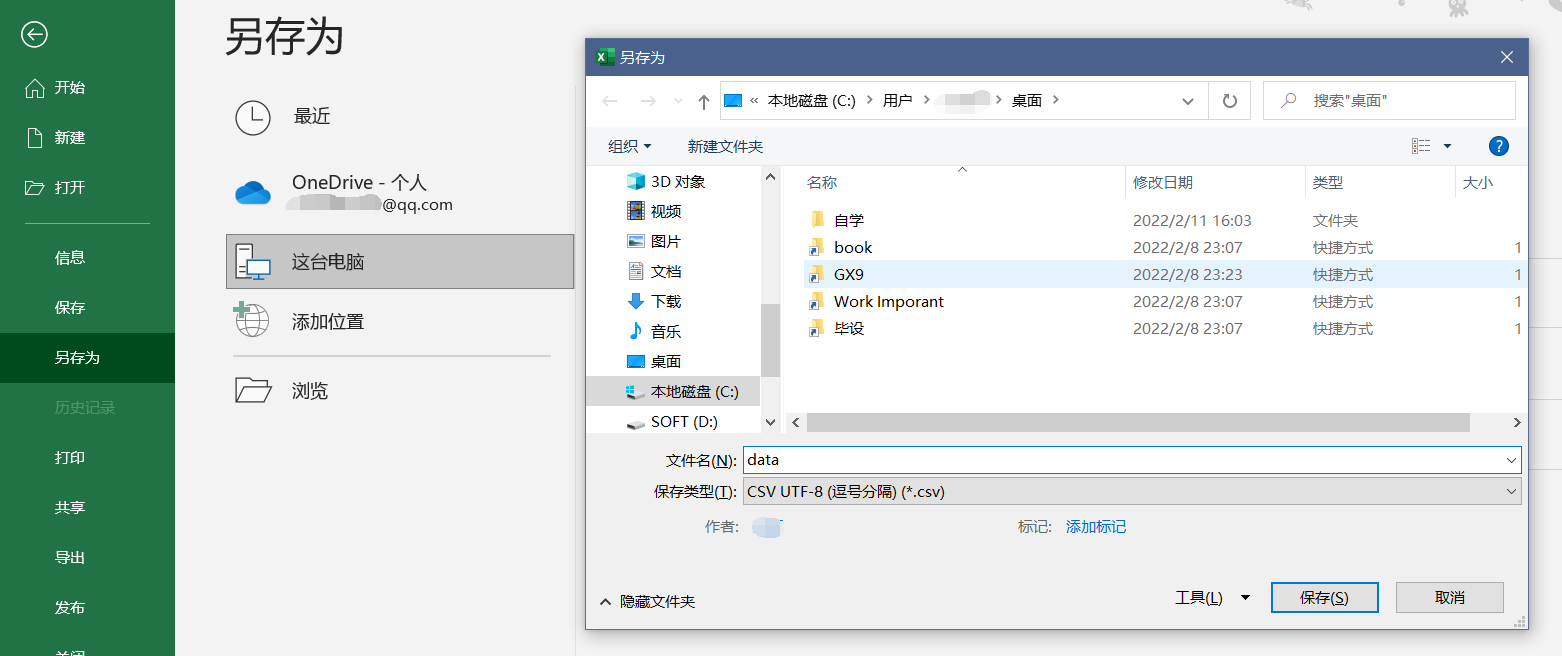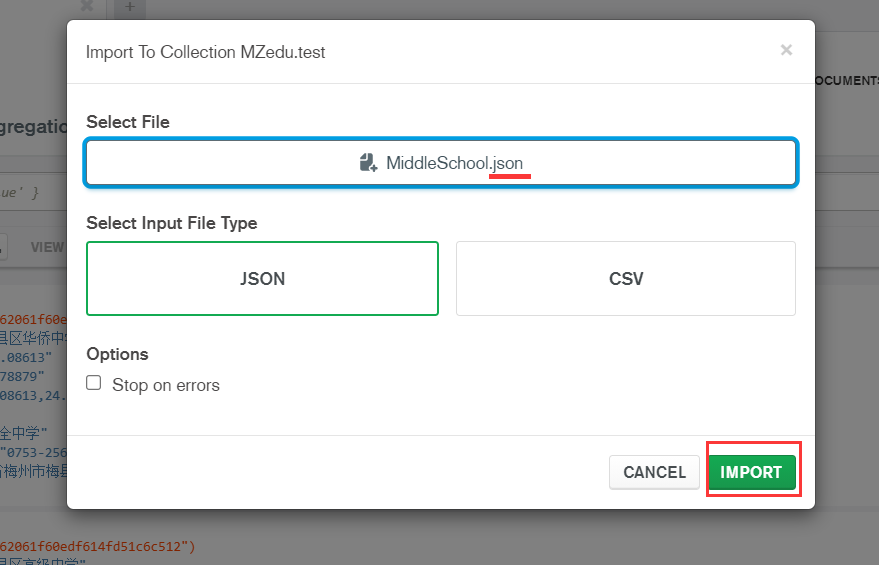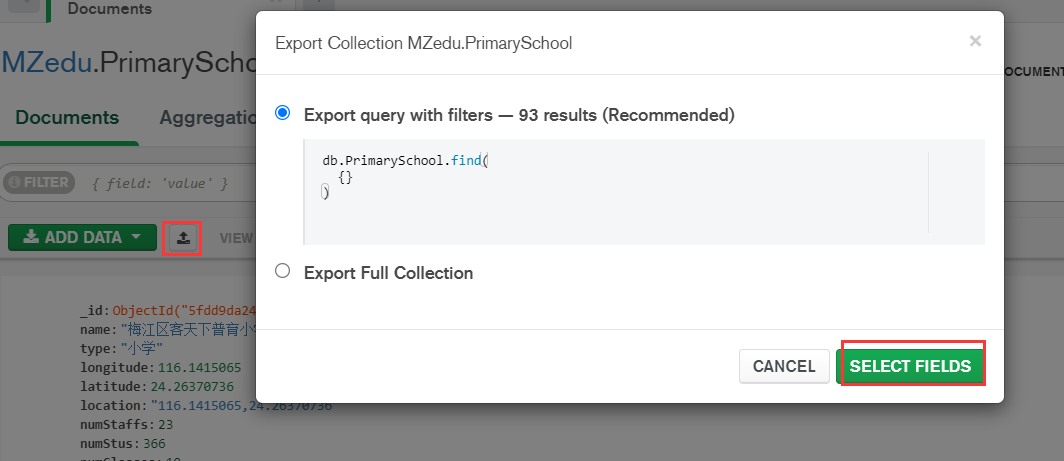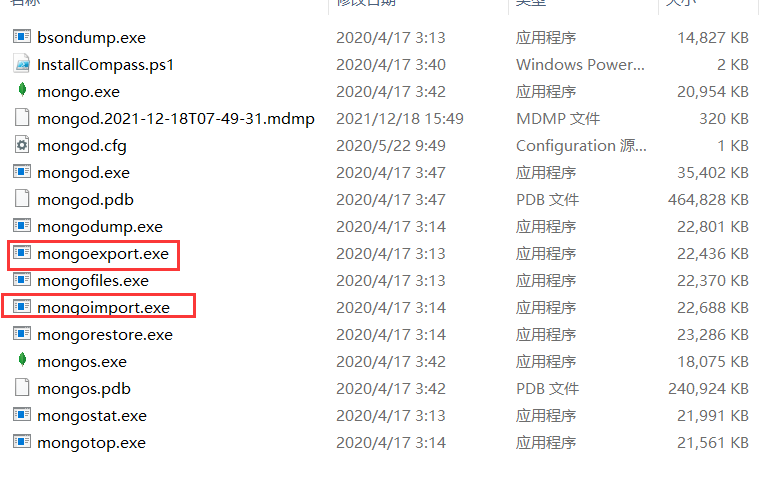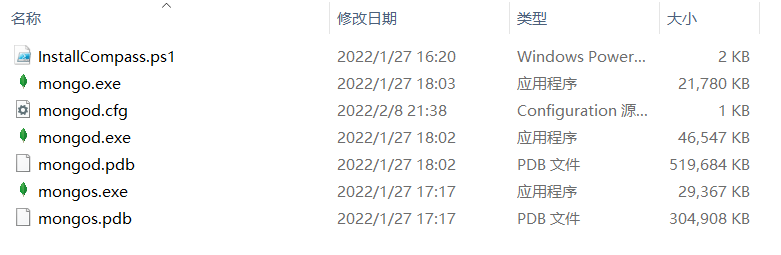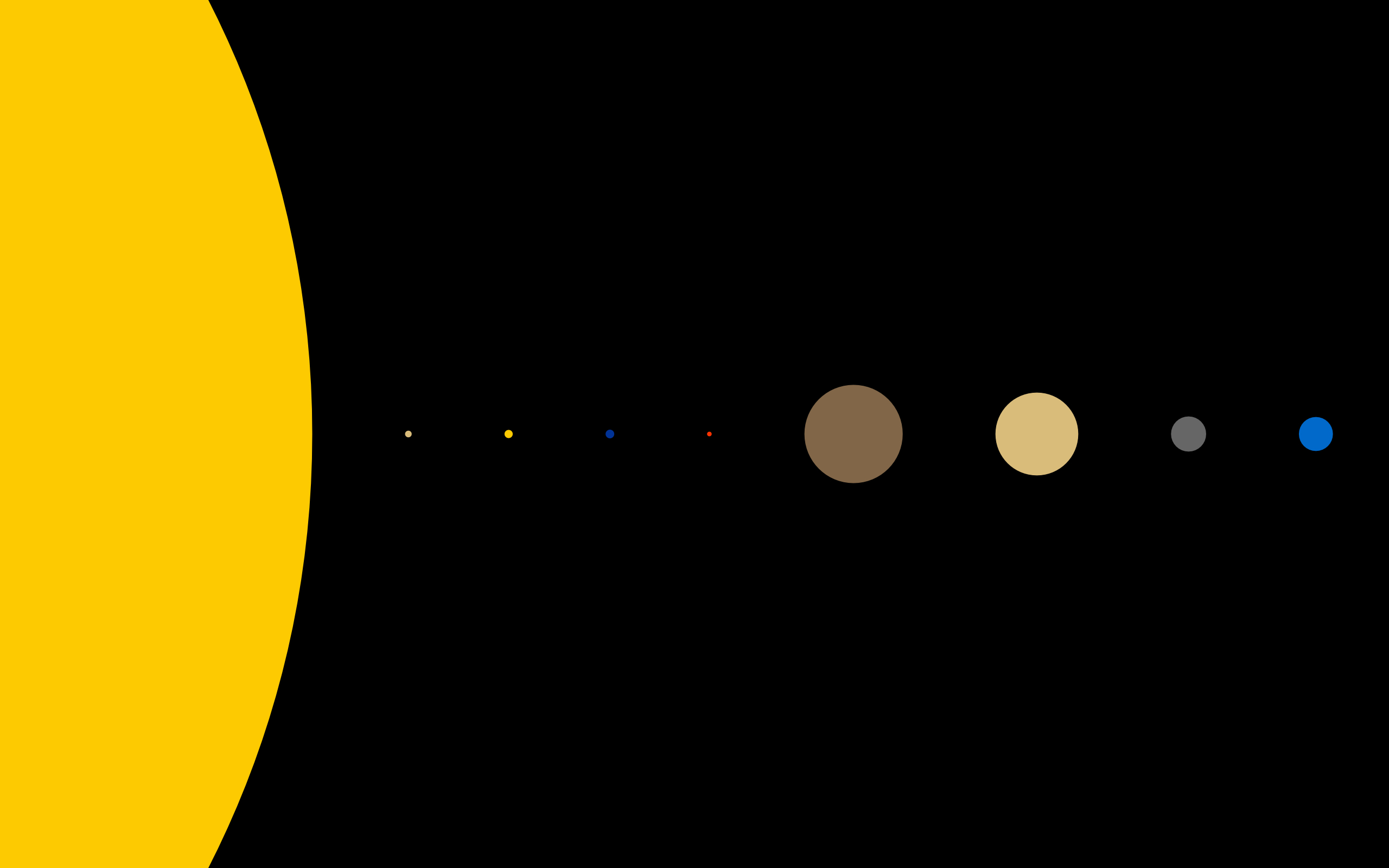MongoDB数据入库
数据入库方式
打开MongoDB Compass(点击此处下载官方安装包)
下载完解压即可使用
连接数据库,默认一般是这个地址
接着选择你要导入的数据库数据集位置,然后点击ADD DATA→Import file 选项进行数据导入
然后就可以根据两种不同的数据源格式方式进行导入
CSV格式导入
选择完csv格式的数据后,在下面的Ignore empty strings选项中根据自己需求进行选择,打勾则是会将空数据忽略,取消勾选则会保留空数据
接着在下面的字段名中选择当前字段所属的类型,最好一一确定每个字段类型并选择好,避免后面因数据类型而引起的其他开发问题
确定好之后点击INPORT选项即可导入数据了
导入成功
最后提醒,一般现在的excel保存后的数据都是xlsx格式的文件类型,这样的文件类型导入后只会出现一堆乱码,所以记得在excel另存为csv类型的文件
JSON格式导入
JSON数据比前面的csv数据好导,选择完文件即可导入了,so easy
出库方式
出库方式非常简单,摸索摸索就出来了
通过下面的小按钮,然后可以选择根据查询条件导出,也可以选择全部导出,然后点击SELECT FIELDS,选择完想要导出的字段即可导出啦
控制台导出导入方式(cmd)
导入
1
mongoimport -d 数据库名 -c 数据集名 --type 数据类型 --headerline --file 文件名(记得加后缀)
1
2实例
mongoimport -d MZedu -c MiddleSchool --type csv --headerline --file 梅城中学.csv
导出
管理员身份运行
1
mongodump -h 127.0.0.1 -d 数据库名 -o 保存路径
导出
1
mongoexport -d 数据库名 -c collections的名字 -o filename.json/filename.csv -f field
参数说明:
- -d 数据库名(database)
- -c collections名
- -o 要存入的文件名(xxx.json/xxx.csv)
- -f 输出特定属性列(一般情况下可以不加这个参数)
注意
MongoDB最新版(5.0)bin文件夹里面已经没有这两个导出程序了,所以上面的几个命令无法在5.0执行,但在4.2版本,自己试了试是可以的
对比可以看到,5.0已经没有该导入导出程序了
本博客所有文章除特别声明外,均采用 CC BY-NC-SA 4.0 许可协议。转载请注明来自 Dong!
评论